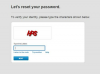LaTeX turi staigią mokymosi kreivę.
Vaizdo kreditas: Shironosov/iStock/Getty Images
Priešingai nei įprastose teksto apdorojimo programose, LaTeX vartotojai apibrėžia savo dokumentų struktūrą naudodami daugybę į programavimą panašių komandų. LaTeX turi lojalių sekėjų, nes leidžia patyrusiems vartotojams atlikti didžiulius dokumento struktūros pakeitimus ir labai mažai pastangų. Tačiau programa turi stačią mokymosi kreivę, nes net ir nereikšmingiems objektams, tokiems kaip ženklelių sąrašai, reikia specialių komandų.
1 žingsnis
Atidarykite teksto rengyklę, pvz., Notepad, ir sukurkite naują LaTeX dokumentą įvesdami:
Dienos vaizdo įrašas
\begin{document}
\end{document}
2 žingsnis
Norėdami sukurti ženklelių sąrašą, tarp komandų „pradžia“ ir „pabaiga“ įveskite šią:
\begin{itemize}
\end{itemize}
3 veiksmas
Sąrašo elementais užpildykite taškus tarp komandų „pradėti elementų nustatymą“ ir „baigti elementų nustatymą“:
\begin{itemize} \item Pirmas elementas mano sąraše. \item Antras elementas mano sąraše. \item Trečias elementas mano sąraše. \end{itemize}
Patarimas
Kaip ir tekstų rengyklėje, yra keletas sąrašo parinkčių. Pvz., galite pakeisti „išvardinti“ į „išvardinti“, kad sąrašo elementai būtų sunumeruoti. Sąrašai taip pat gali būti sudėti vienas į kitą, kad būtų sukurti kontūrai.